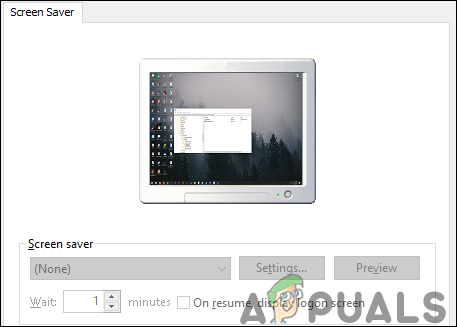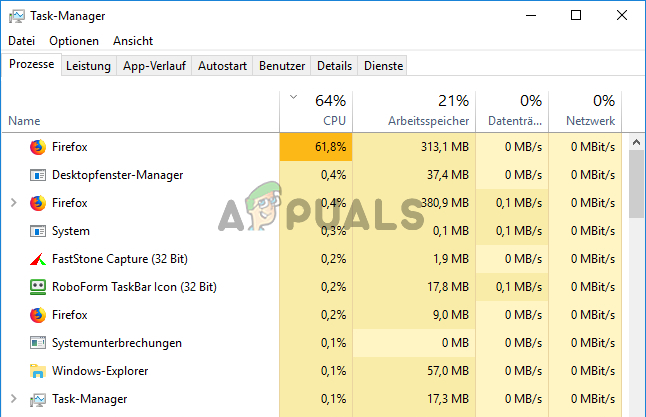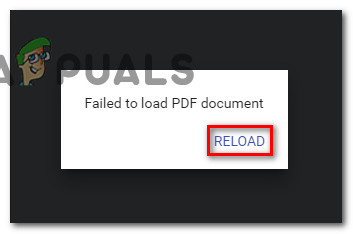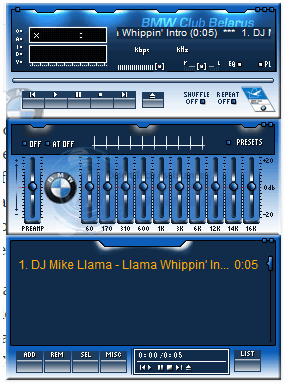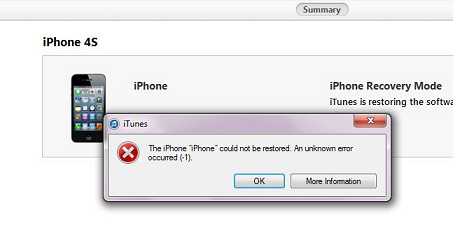Bringen Sie die alte Lautstärkeregelung in Windows 10 zurück
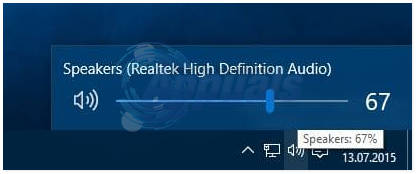
Um die unten aufgeführten Schritte ausführen zu können, müssen Sie als Administrator angemeldet sein.
Halte das Windows-Schlüssel und Drücken Sie R.. Art regedit Klicken Sie im Ausführungsdialog auf OK.
Art regedit Klicken Sie im Dialogfeld Ausführen auf Eingeben.
Der Windows-Registrierungseditor wird geöffnet. Navigieren Sie zum folgenden Registrierungsschlüssel.
HKEY_LOCAL_MACHINE SOFTWARE Microsoft Windows NT CurrentVersion MTCUVC
Wenn MTCUVC existiert nicht, Rechtsklick Aktuelle Version und wählen Sie Neu -> Schlüssel und nenne es als MTCUVC
Klicken Sie auf den benannten DWORD-Wert (32-Bit) EnableMtcUvc und ändern Sie seine Wertdaten. Wenn es nicht existiert, klicken Sie mit der rechten Maustaste MTCUVC und wähle Neu -> DWORD (32-Bit) Wert -> Nennen Sie es als EnableMtcUvc und setzen Sie den Wert auf 0.
0 = Alte Lautstärkeregelung aktiviert
1 = Neue Lautstärkeregelung aktivieren (Standard)
Starten Sie anschließend Ihren PC neu und testen Sie, ob die Lautstärkeregelung wieder verfügbar ist. Klicken Sie auf das Sound-Symbol in der unteren rechten Ecke, um es zu überprüfen / zu testen.
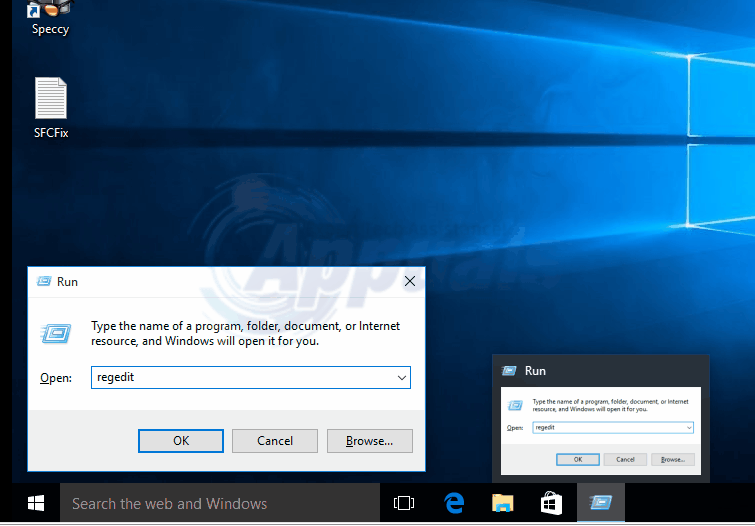
Viele Benutzer fragten nach einer Möglichkeit, den Volume Mixer über eine Verknüpfung zu öffnen. Obwohl Sie den Volume Mixer öffnen können, indem Sie mit der rechten Maustaste auf das Volume-Symbol in der Taskleiste klicken und dann auf Open Volume Mixer klicken, ist es praktisch, eine Verknüpfung zu haben, wenn Sie diese Funktion häufig verwenden. Führen Sie die folgenden Schritte aus, um diese Verknüpfung zu erstellen.
Klicken Sie mit der rechten Maustaste auf den Windows-Desktop und zeigen Sie auf Neuund klicken Sie auf Neue Verknüpfung um eine neue Verknüpfung zu erstellen.
Das Dialogfeld Verknüpfung erstellen wird angezeigt, in dem Sie aufgefordert werden, den Speicherort des Elements einzugeben. Kopieren Sie den folgenden Code und fügen Sie ihn ein.
% windir% System32 SndVol.exe -T 49490633
Klicken Nächster und geben Sie einen beliebigen Namen für die Verknüpfung ein. Klicken Fertig.
Hinweis: Diese Verknüpfung öffnet den Lautstärkemischer in der unteren rechten Ecke des Bildschirms. Wenn Sie möchten, dass der Lautstärkemischer in der unteren linken Ecke angezeigt wird, gehen Sie genauso vor, kopieren Sie jedoch den folgenden Code und fügen Sie ihn in die Eingabeaufforderung für die Verknüpfungsposition ein.
% windir% System32 SndVol.exe -T 76611119 0
In Windows 7 und höher können Sie den Volume Mixer öffnen und ebenfalls an die Taskleiste anheften.